질문
문제: Windows 레지스트리를 백업하고 복원하는 방법은 무엇입니까?
안녕하세요. Windows 레지스트리의 백업을 만들 수 있는지 궁금합니다. 그렇다면 해당 백업을 어떻게 복원합니까?
해결된 답변
윈도우 레지스트리[1] Windows 운영 체제 및 여기에서 실행되는 프로그램에 대한 다양한 설정 및 구성을 포함하는 데이터베이스입니다. 레지스트리는 설치된 프로그램, 시스템 설정, 사용자 기본 설정 및 운영 체제와 프로그램이 제대로 작동하는 데 필요한 기타 데이터에 대한 정보를 저장합니다.
다양한 설정과 구성을 정의하는 키와 값이 있는 계층 구조로 구성됩니다. 예를 들어 레지스트리에는 데스크톱의 기본 설정, 운영 체제의 시스템 전체 설정 및 특정 프로그램의 설정을 정의하는 키가 포함될 수 있습니다.
Windows 레지스트리는 시스템과 프로그램의 작동 방식을 결정하는 많은 설정과 구성을 저장하므로 운영 체제의 중요한 부분입니다. 그러나 레지스트리의 오류나 손상으로 인해 운영 체제 및 설치된 프로그램에 문제가 발생할 수 있으므로 문제의 원인이 될 수도 있습니다.
사용자가 특정 문제를 해결하기 위해 레지스트리를 수정해야 하는 경우가 있습니다. 그러나 Windows 운영 체제의 중요한 부분이므로 문제가 발생할 경우를 대비하여 변경하기 전에 백업하는 것이 가장 좋습니다. 아래 가이드에서 전체 레지스트리, 특정 부분을 백업하는 방법 및 복원하는 방법에 대한 단계를 찾을 수 있습니다.

운영 체제 문제가 발생하면 다음과 같은 유지 관리 도구를 사용해 보십시오. 레스토로맥 세탁기 X9 레지스트리를 변경하기 전에. 이 강력한 소프트웨어는 대부분의 시스템 오류, BSOD,
[2] 손상된 파일 및 레지스트리 문제가 자동으로 발생합니다. 쿠키와 캐시를 지울 수도 있습니다.[3] 이는 종종 많은 오작동의 원인이 됩니다. 그렇지 않으면 아래의 단계별 지침을 따르십시오.레지스트리 백업 만들기
필요한 시스템 구성 요소를 복구하려면 라이선스가 부여된 버전을 구입하십시오. 레스토로 맥 세탁기 X9 복구 도구.
다음 단계는 전체 Windows 레지스트리를 백업하는 방법을 보여줍니다.
- 열기 메뉴를 시작하다, 유형 regedit.exe 검색 상자에서 레지스트리 편집기를 엽니다.
- 딸깍 하는 소리 예 에서 UAC 즉각적인
- 선택하다 컴퓨터 그리고 마우스 오른쪽 버튼으로 클릭 그 위에
- 이제 선택 내보내다
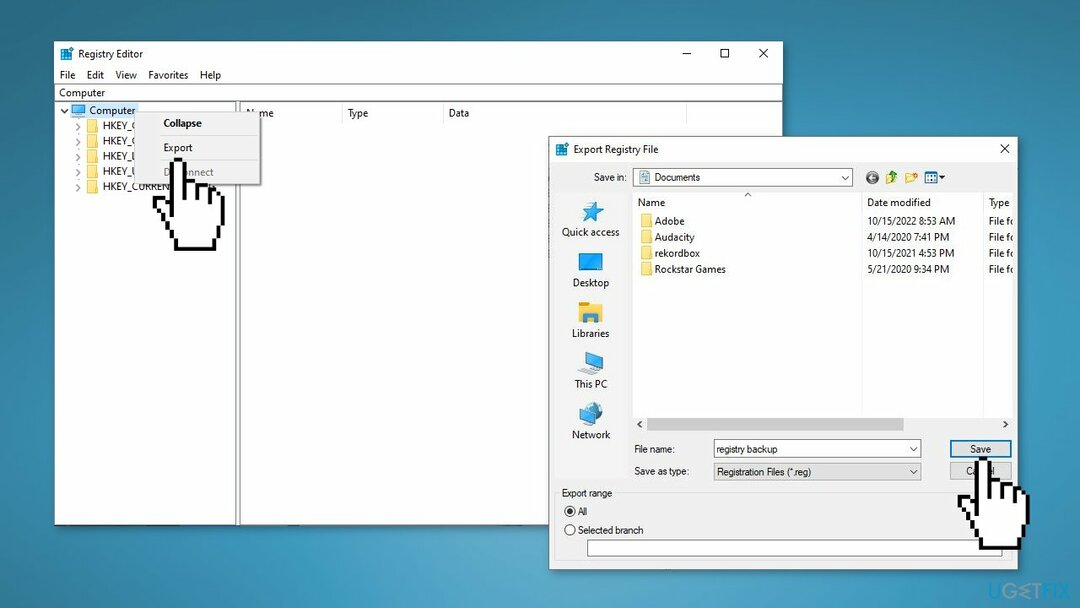
- 에서 레지스트리 파일 내보내기 대화 상자에서 백업 복사본을 저장할 위치를 선택한 다음 입력란에 백업 파일의 이름을 입력합니다. 파일 이름 필드
- 선택하다 구하다
- 전체 레지스트리 백업은 .reg 파일
레지스트리의 일부 백업
필요한 시스템 구성 요소를 복구하려면 라이선스가 부여된 버전을 구입하십시오. 레스토로 맥 세탁기 X9 복구 도구.
이 단계는 사람들이 레지스트리의 한 부분에서 변경을 수행하고 전체 레지스트리를 백업하지 않으려는 경우에 유용합니다.
- 로 이동 레지스트리 키 또는 하이브 백업하려는
- 클릭 파일, 그런 다음 내보내다
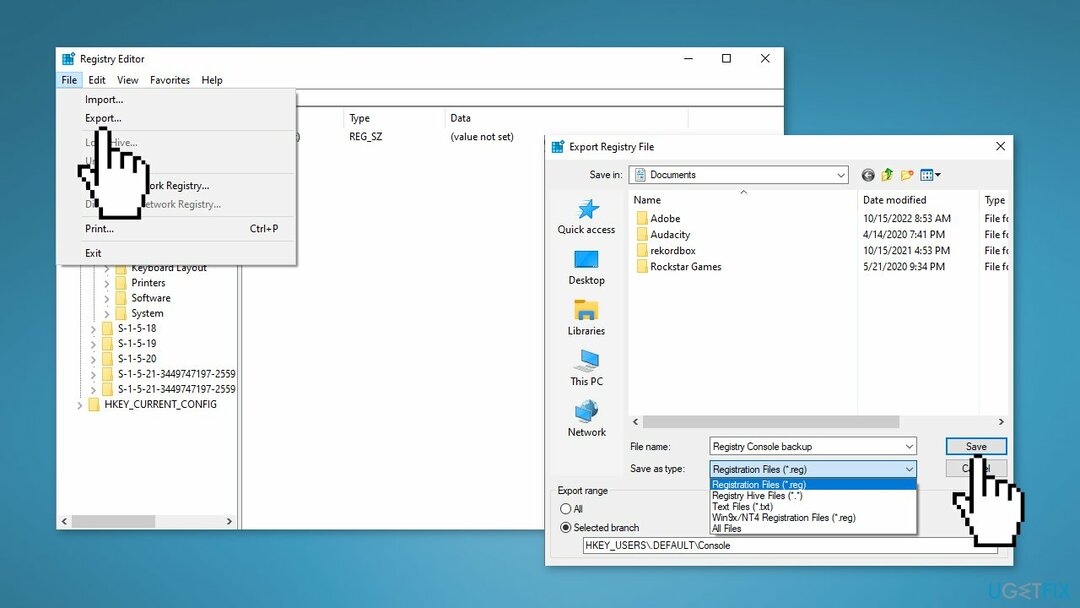
- 다음 형식으로 레지스트리를 저장하거나 백업할 수 있습니다.
.reg 등록 파일
레지스트리 하이브 파일 – 바이너리 이미지 저장
메모장에서 읽을 수 있는 텍스트 파일
이전 Win9x/NT4 형식
- 선택 내보내기 범위 그리고 다른 이름으로 저장 입력하고 클릭 구하다 백업을 저장하려면
백업 복원
필요한 시스템 구성 요소를 복구하려면 라이선스가 부여된 버전을 구입하십시오. 레스토로 맥 세탁기 X9 복구 도구.
레지스트리 백업이 있으면 다음 단계를 사용하여 복원할 수 있습니다.
- 열기 메뉴를 시작하다, 유형 등록을 누른 다음 입력하다 를 열려면 레지스트리 편집기
- 딸깍 하는 소리 예 에서 UAC 즉각적인
- ~ 안에 레지스트리 편집기, 클릭 파일 그리고 수입
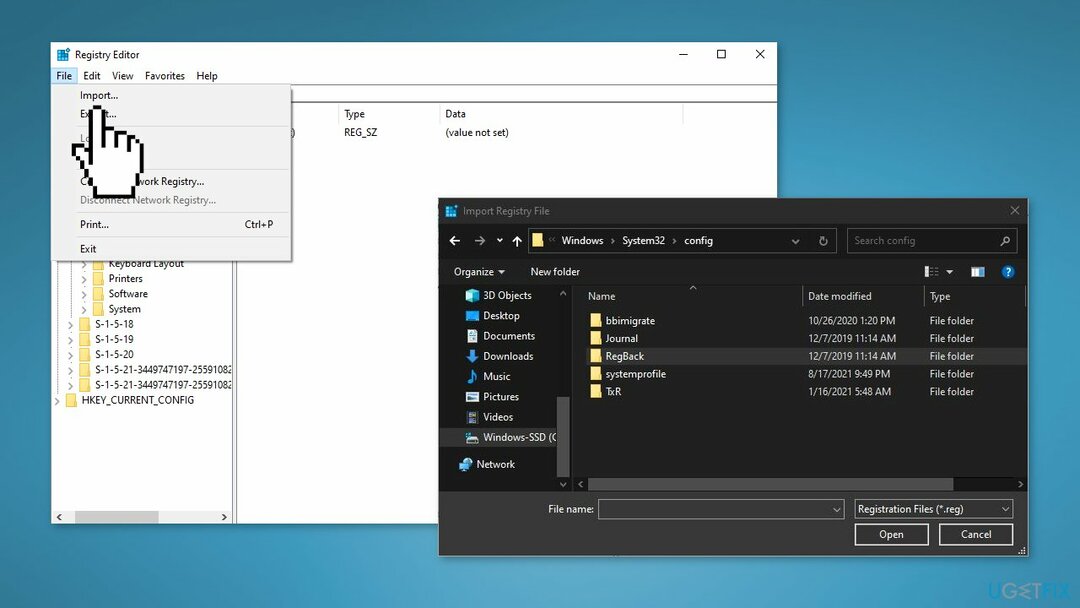
- 에서 레지스트리 파일 가져오기 대화 상자에서 백업 복사본을 저장한 위치를 선택합니다.
- 백업 파일을 선택한 다음 클릭 열려 있는
시스템 복원 사용
필요한 시스템 구성 요소를 복구하려면 라이선스가 부여된 버전을 구입하십시오. 레스토로 맥 세탁기 X9 복구 도구.
Windows는 수동 및 자동으로 시스템 복원 지점이 생성될 때마다 자동으로 레지스트리를 저장합니다. 이것이 필수적인 이유는 PC를 이전에 저장된 상태로 복원하도록 선택할 때 Windows OS가 작동하는 복원된 컴퓨터를 생성하기 위해 이전 레지스트리 백업이 필요하기 때문입니다. 파일을 복원하는 것만으로는 충분하지 않습니다. 백업된 레지스트리를 복원하는 것만큼 중요하지는 않습니다.
시스템 복원은 시스템 파일, 프로그램 및 레지스트리 설정을 변경합니다. 시스템 복원은 또한 Windows 컴퓨터에서 스크립트, 배치 파일 및 기타 유형의 실행 파일을 변경할 수 있습니다. 따라서 시스템 복원을 수행하면 이러한 파일에 대한 모든 변경 사항이 취소됩니다.
Documents 폴더 또는 바탕 화면은 영향을 받지 않지만 시스템 실행을 선택한 후 바탕 화면의 항목이 사라질 수 있습니다. 복원하다; 따라서 시스템 복원을 실행하기 전에 개인 문서를 바탕 화면에서 다른 안전한 위치로 옮기는 것이 좋습니다. 시스템 복원에 의해 수행된 레지스트리 백업은 다음 위치에 있습니다.
C:\Windows\System32\config\RegBack
시스템을 이전 시점으로 되돌리려면 다음 단계를 따르십시오.
- 로 이동 메뉴를 시작하다, 유형 복원하다을 클릭하고 복원 지점 만들기
- 딸깍 하는 소리 시스템 복원그런 다음 복원 지점을 선택할 수 있을 때까지 프롬프트를 따릅니다.
- 원하는 것을 선택하고(이상적으로는 시스템에서 특정 문제가 발생하기 전에) 프로세스를 진행하십시오.
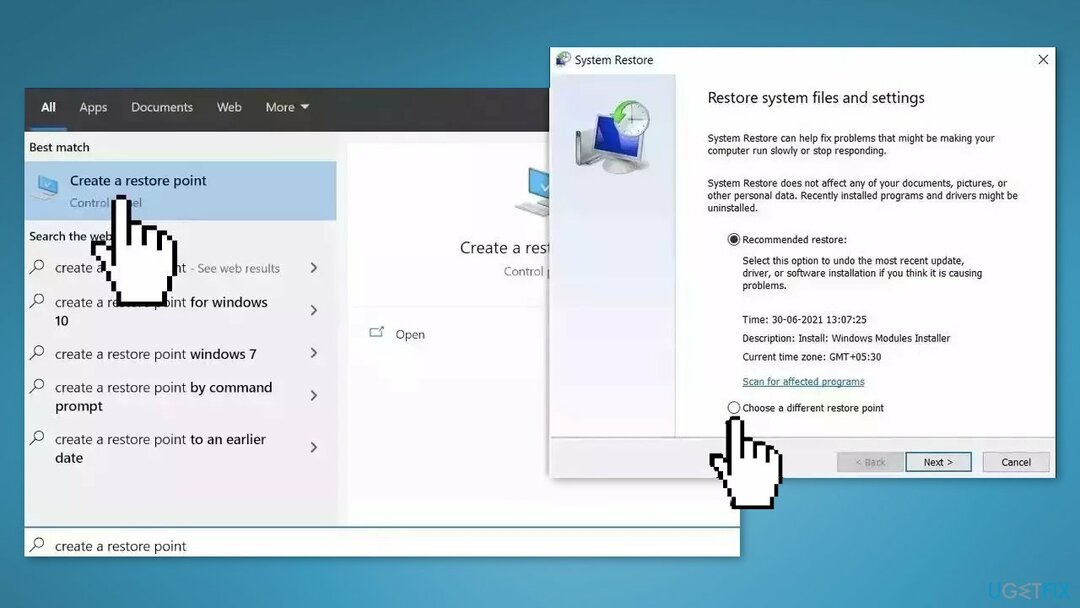
파일 및 기타 시스템 구성 요소를 자동으로 복구
파일 및 기타 시스템 구성 요소를 복구하려면 ugetfix.com 전문가가 제공하는 무료 가이드를 사용할 수 있습니다. 그러나 전체 복구 프로세스를 직접 구현하기에 경험이 충분하지 않다고 생각되면 아래 나열된 복구 솔루션을 사용하는 것이 좋습니다. 우리는 이러한 각 프로그램과 그 효과를 테스트했으므로 이러한 도구가 모든 작업을 수행하도록 하기만 하면 됩니다.
권하다
지금 그것을 할!
다운로드복구 소프트웨어행복
보장하다
지금 그것을 할!
다운로드복구 소프트웨어행복
보장하다
Restoro와 관련된 문제가 있는 경우 기술 전문가에게 도움을 요청할 수 있습니다. 자세한 정보를 제공할수록 더 나은 솔루션을 제공할 것입니다.
이 특허 받은 수리 프로세스는 사용자 컴퓨터에서 손상되거나 누락된 파일을 교체할 수 있는 2,500만 개의 구성 요소 데이터베이스를 사용합니다.
손상된 시스템을 복구하려면 라이선스 버전을 구입해야 합니다. 레스토로 맬웨어 제거 도구.손상된 시스템을 복구하려면 라이선스 버전을 구입해야 합니다. 맥 세탁기 X9 맬웨어 제거 도구.
완전히 익명을 유지하고 ISP와 스파이로부터 정부 당신에게, 당신은 고용해야 개인 인터넷 액세스 VPN. 모든 정보를 암호화하고 추적기, 광고 및 악성 콘텐츠를 방지하여 완전히 익명으로 인터넷에 연결할 수 있습니다. 가장 중요한 것은 NSA와 다른 정부 기관이 뒤에서 수행하는 불법 감시 활동을 중지하는 것입니다.
컴퓨터를 사용하는 동안 예기치 않은 상황이 언제든지 발생할 수 있습니다. 정전으로 인해 꺼질 수 있습니다. BSoD(Blue Screen of Death)가 발생할 수 있으며, 잠시 자리를 비웠을 때 임의의 Windows 업데이트가 시스템에 영향을 미칠 수 있습니다. 분. 결과적으로 학업, 중요한 문서 및 기타 데이터가 손실될 수 있습니다. 에게 다시 덮다 잃어버린 파일, 당신은 사용할 수 있습니다 데이터 복구 프로 – 하드 드라이브에 남아 있는 파일 사본을 검색하여 신속하게 검색합니다.